Comment vieillir une photo - 5 méthodes rapides mais efficaces
Vous avez une jolie photo mais elle manque d’originalité ? Il est possible de la rendre fascinante avec un filtre artistique. Essayez l’effet "vieille photo" pour remonter le temps et plonger dans un monde à part de photographies rétro. Dans cet article, nous allons vous expliquer en détail comment vieillir une photo avec PhotoWorks - un éditeur photo multifonctionnel et convivial qui vous permettra d’obtenir l’effet souhaité aisément et rapidement. Vous allez découvrir également d’autres méthodes : Photoshop, GIMP, un service web, des applications mobiles. Lisez jusqu'à la fin et choisissez la meilleure méthode pour vous !

Résultat du vieillissement d’une photo dans PhotoWorks
Dans ce tutoriel nous allons vous présenter les nombreux outils disponibles dans PhotoWorks pour vieillir une photo :
- Astuce 1. Diminuez la saturation pour l'effet "vieille photo"
- Astuce 2. Ajoutez de la couleur sépia à l’aide du Mappage tonal
- Astuce 3. Optez pour l’effet de grain de pellicule ancienne
- Astuce 4. Créez une photo de style rétro avec une vignette
- Astuce 5. Appliquez des effets instantanés pour vieillir votre photo
Vous avez déjà choisi la photo qui va profiter du vieillissement digital ? Maintenant vous vous demandez peut-être de quelles options "rétro" vous disposez : jaunir les couleurs simplement ou apporter des modifications plus complexes en ajoutant une texture vintage, appliquer des filtres préétablis ou paramétrer tout manuellement ? Un peu de patience et vous saurez comment vieillir une photo tout naturellement. Téléchargez la version d'essai gratuite du logiciel de retouche photo automatique PhotoWorks, suivez les étapes ci-dessous et vous obtiendrez un effet impressionnant garanti ! Maintenant passons à l’action !
Astuce 1. Diminuez la saturation pour l’effet "vieille photo"
Pour transformer votre photo en une carte postale ancienne, ôtez-lui ses couleurs vives. Allez à l’onglet "Amélioration" et faites glisser le curseur de la "Saturation" vers la gauche pour ternir l’image. Si vous la voulez parfaitement monochrome, réglez la saturation à -100 ou pressez le bouton radio "Noir/blanc" en haut à droite, et la photo perdra ses couleurs en un clin d'oeil.
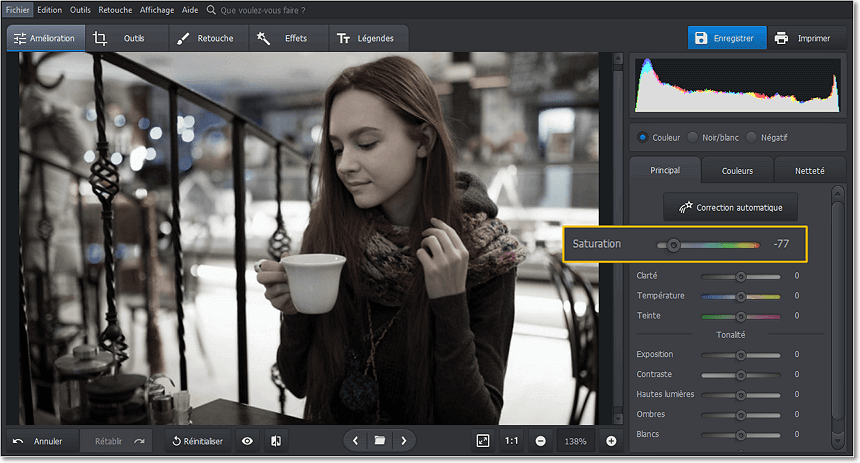
Rendez les couleurs de votre photo ternes
Cela vous intéresse de découvrir plus d’astuces et de méthodes pour convertir une photo en couleur en un cliché en noir et blanc tout en préservant les détails ? Apprenez comment mettre une photo en noir et blanc joliment et naturellement.
Astuce 2. Ajoutez de la couleur sépia à l’aide du Mappage tonal
Comment obtenir un coloris sépia et délavé ? On peut le faire en changeant les tons de la photo. Allez à l’onglet "Outils" et choisissez "Mappage ton local". Il est préférable de choisir les nuances jaunâtres et de les superposer à votre photo. Ayant trouvé la bonne teinte, choisissez le mode de fusion. Utilisez "Lumière tamisée", "Lumière crue" ou "Incrustation" et n’oubliez pas d’ajuster la force de l’effet pour un aspect plus naturel.
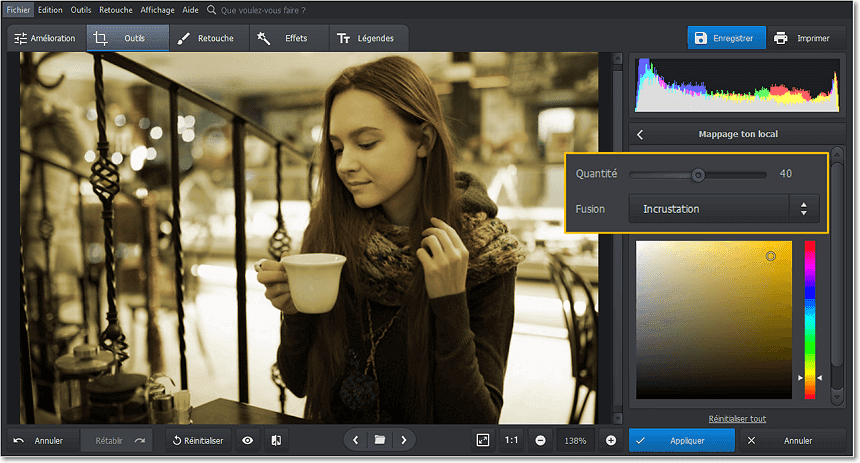
Utilisez l’outil "Mappage ton local" pour un effet "vieille photo"
Astuce 3. Optez pour l’effet de grain de pellicule ancienne
Dans l’onglet "Outils" trouvez l’option "Grain" et appliquez l’effet "grain de film" à toute l’image. Vous donnerez ainsi à votre photo la texture d’une photo datant de plusieurs années. Réglez la force de l’effet et la taille des grains pour préserver la qualité de votre photo. Pour obtenir l’effet "vieux cliché" sans altérer le modèle, augmentez la force de l’effet "grain de film" dans les tons moyens.
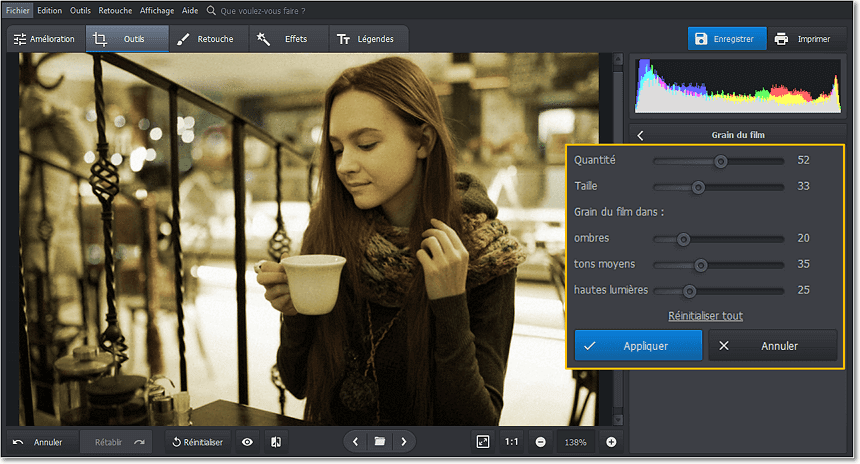
Reproduisez l’effet "grain de film" sans Photoshop
Astuce 4. Créez une photo de style rétro avec une vignette
Dans l’onglet "Outils" vous trouverez aussi l’option "Vignetage". Glissez le curseur de la "Quantité" à gauche ou à droite pour respectivement assombrir ou éclaircir les coins de l’image. Ajustez la forme de la vignette avec le curseur de "l’Arrondi" et son intensité avec celui du "Contour progressif". La transition entre les coins blancs et le milieu de la photo doit être douce et subtile.
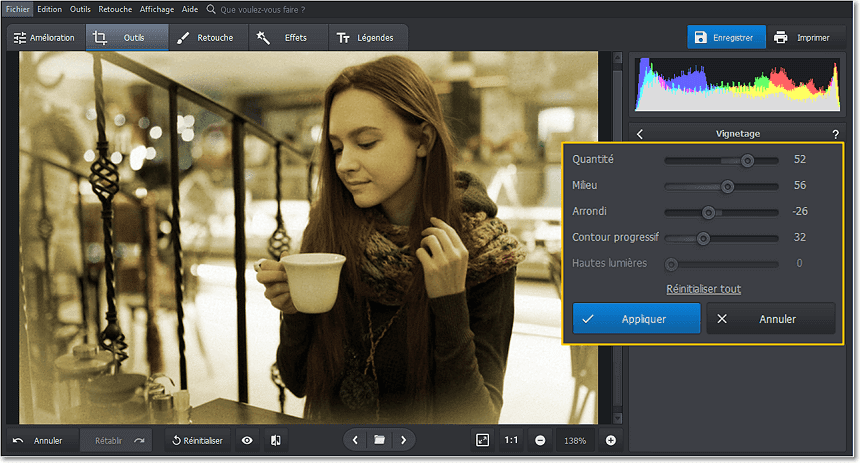
Appliquez l’effet de vignetage dans l’éditeur photo
Astuce 5. Appliquez des effets instantanés pour vieillir votre photo
Comment vieillir une photo en un seul clic ? Le logiciel de retouche photo PhotoWorks comporte des dizaines de filtres artistiques qui peuvent être appliqués sur n’importe quelle image. Allez à l’onglet "Effets". Cliquez sur "Effets populaires" ou "Effets vintage" et choisissez le filtre "vieille photo" à votre goût pour donner à votre cliché un aspect naturellement ancien. Vous pouvez faire voyager votre photo dans le temps, dans les annés 70, 60 et même 40 ou 30 si le coeur vous en dit.
Appliquez un effet rétro authentique
Les clichés anciens dans les tons sépias vous plaisent ? L’effet "Rétro" vous permettra de vieillir votre photo à la vitesse d’un éclair.
Ce filtre artistique estompe naturellement toutes les couleurs de la photo tout en maintenant sa texture lisse et nette sans éraflures supplémentaires.
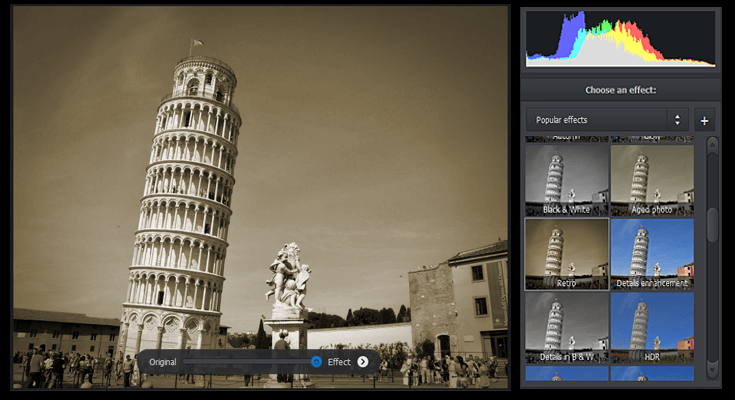
Donnez du style à votre photo en un seul clic
Un filtre instantané peut combiner plusieurs effets qu’il serait impossible de recréer manuellement en un seul clic.
Par exemple, avec cet effet "photo ancienne" vous n’avez pas besoin d’effectuer plusieurs modifications à la suite. Une fois appliqué sur la photo, ce filtre enlève sa saturation, ajoute une vignette et vieillit doucement sa texture.
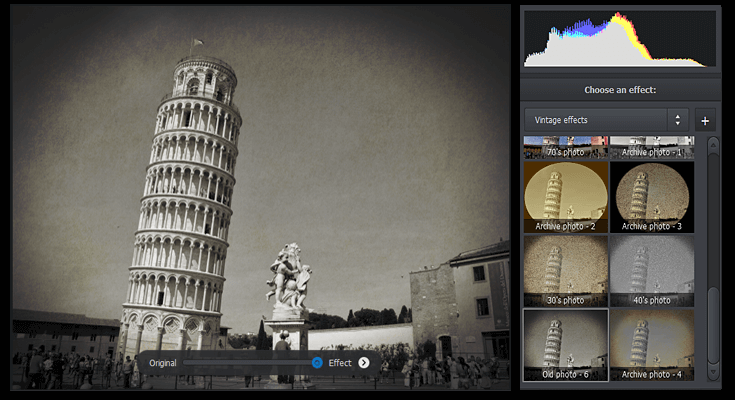
Essayez l’effet "photo abîmée"
Pour donner à votre photo l'air usée par le temps, ajoutez quelques rayures ou grains de poussière numériques.
Maintenant vous pouvez créer une photo indubitablement ancienne avec une couche vieillissante spéciale ! Cet effet de photo abîmée rend la texture de l’image usagée et fripée, et la vieillit de plusieurs décennies.
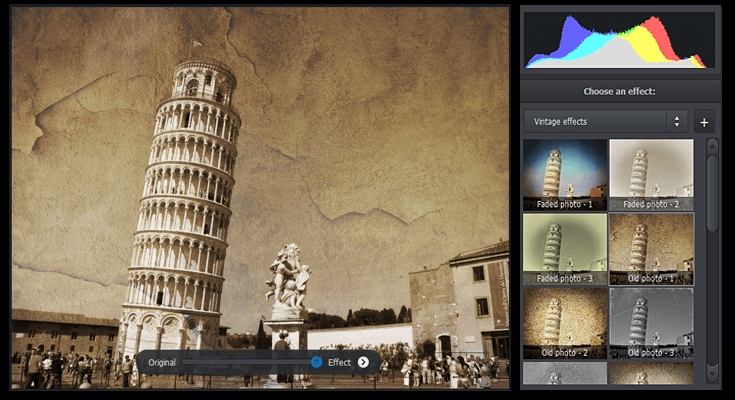
Comme vous voyez, avec PhotoWorks il est très facile de vieillir des photos pour éprouver ce doux sentiment de nostalgie. Téléchargez la version d’essai gratuite en français et impressionnez vos proches avec vos chefs-d'oeuvre !
Notez que PhotoWorks comporte plusieurs autres fonctionnalités utiles pour transformer vos photos de manière créative. Vous pouvez flouter l’arrière-plan d’une photo ou le remplacer par un autre, supprimer les éléments indésirables, superposer des images, ajouter des légendes, des stickers et des cadres et faire un photomontage impressionnant en un rien de temps, retoucher vos portraits comme un pro et apporter des tas d’autres modifications à vos photos pour les rendre impeccables.
Comment vieillir une photo avec des méthodes alternatives
Le style rétro et vintage étant à la mode ces dernières années, plusieurs éditeurs photo proposent des filtres et d’autres outils pour créer l’effet "vieille photo". Nous allons vous conseiller quelques méthodes efficaces pour vous donner plus de choix.
Si vous souhaitez transformer votre photo en un seul clic à l’aide d’un filtre ou d’un cadre rétro, essayez le service web gratuit Funny.pho.to. Vous préférez créer un effet artistique vous-même ? Utilisez Photoshop qui vous permet de fusionner votre image avec une texture de vieille photo et d’obtenir un effet authentique irréprochable à l’aide de plusieurs réglages. Vous préféreriez un outil moins complexe et surtout moins cher ? Jetez un œil à GIMP, un éditeur d’images gratuit qui comporte un filtre "vieille photo" avec plusieurs options ajustables : flou gaussien, tons sépia, bordure inégale ou encore "marbrer".
Et qu’en est-il des applications mobiles ? En voici une pour Android avec plus de 100 filtres vintage, rétro, noir et blanc, pellicule, grain de film, etc. applicables lors de la prise de la photo ou pour vieillir une image de votre galerie. Dommage, tous les filtres ne sont pas gratuits. Il en est de même pour l’application iPhone et iPad qui vous propose plus de 200 jolis filtres avec près de 50 effets chacun dont la plupart sont payants.
Conclusion
Voilà, maintenant le vieillissement de photos numériques n’est plus un secret pour vous. Vous venez de découvrir six logiciels capables de donner un effet vintage à une photo : Photoshop et GIMP pour les graphistes expérimentés, un service en ligne et des applications mobiles pour ceux qui ne cherchent qu’à appliquer des filtres standards à un seul clic, et enfin PhotoWorks, un éditeur photo complet et simple d’utilisation à la fois. Préférez-le pour vieillir vos photos avec style à l’aide de curseurs intuitifs et d’effets ajustables et pour apporter des tas d’autres modifications spectaculaires à vos images.

 Télécharger
Télécharger
 Télécharger
Télécharger
